 häufiges Problem
häufiges Problem
 Wie behebe ich ein potenzielles Sicherheitsproblem, das von Microsoft Office entdeckt wurde?
Wie behebe ich ein potenzielles Sicherheitsproblem, das von Microsoft Office entdeckt wurde?
Wie behebe ich ein potenzielles Sicherheitsproblem, das von Microsoft Office entdeckt wurde?
Microsoft Office scannt alle Dateien, den Dateispeicherort und einige andere Eigenschaften, bevor die Datei überhaupt geöffnet wird. Wenn ein Problem mit einem Dateiattribut erkannt wird, wird eine Fehlermeldung auf dem Bildschirm angezeigt: „Microsoft Office hat ein potenzielles Sicherheitsproblem entdeckt. “ Was passiert nun, wenn dieses Problem auftritt? Bevor Sie mit der Datei etwas anfangen können, müssen Sie einige Prüfungen durchführen und einige Kästchen ankreuzen.
Inhaltsverzeichnis
Lösung –
Es gibt einige Überprüfungen, die Sie durchführen sollten.
1. Überprüfen Sie den Speicherort der Datei. Wenn Sie das Gefühl haben, dass sich die Datei an einem unbekannten Ort befindet, können Sie die Datei gerne an einen zuverlässigeren Ort übertragen, beispielsweise auf Ihren Desktop.
2. Einige Dateien können nach Belieben einige Daten mit externen Websites teilen. Allerdings sollten Sie mit diesen Dateien vorsichtig sein und nur diejenigen öffnen, denen Sie für externe Verbindungen vertrauen.
Fix 1 – Geschützte Ansicht deaktivieren
Word bietet die Möglichkeit, das direkte Öffnen von Dokumenten in Word zu deaktivieren. Stattdessen wird es in der geschützten Ansicht geöffnet, in der Sie das Dokument nicht bearbeiten können.
Bevor Sie etwas unternehmen, stellen Sie sicher, dass Sie der Quelle der Datei vertrauen.
1. Starten Sie Word auf Ihrem System.
2. Klicken Sie nach dem Öffnen des Dokuments in der Menüleiste auf „Datei“ und dann auf „Optionen“, um die Dateioptionen zu durchsuchen.
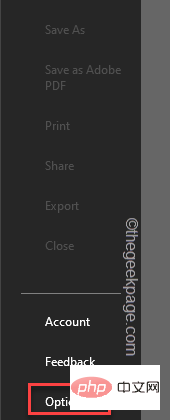
3. Im Fenster „Word-Optionen“ gibt es zwei Bereiche. Klicken Sie im rechten Bereich auf die letzte Option „Trust Center“.
4. Klicken Sie im rechten Bereich zum Öffnen auf „Trust Center-Einstellungen...“.
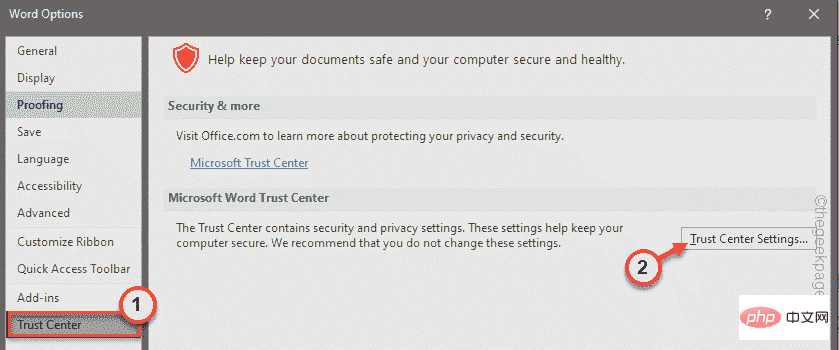
5. Klicken Sie im linken Bereich auf „Geschützte Ansicht“, um es auszuwählen.
6. Deaktivieren Sie alle diese Optionen im rechten Abschnitt -
为来自 Internet 的文件启用受保护的视图为位于潜在不安全位置的文件启用受保护的视图为 Outlook 附件启用受保护的视图
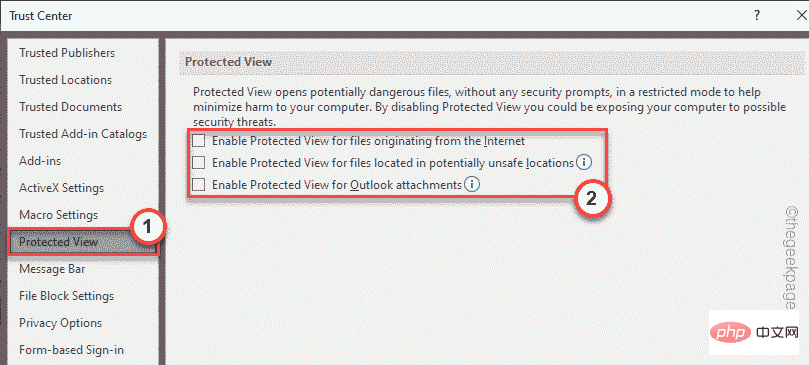
“. 8. Wählen Sie anschließend
die Option „Ausgewählte Dateitypen in geschützter Ansicht öffnen und Bearbeitung zulassen“ aus.9. Klicken Sie auf „OK“, um die Einstellungen endgültig zu speichern.
10. Nachdem Sie zum Fenster „Word-Optionen“ zurückgekehrt sind, klicken Sie auf „
OK“, um diese Änderung zu speichern. 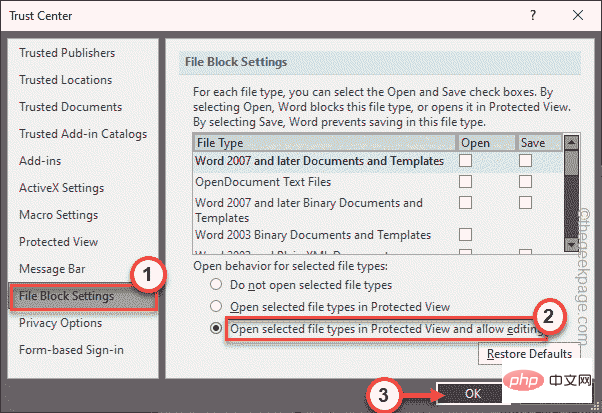
Jetzt starten Sie die Word-Datei dort, wo dieses Problem auftritt. Es wird keine Fehlermeldung angezeigt.
Fix 2 – Neue vertrauenswürdige Orte hinzufügen 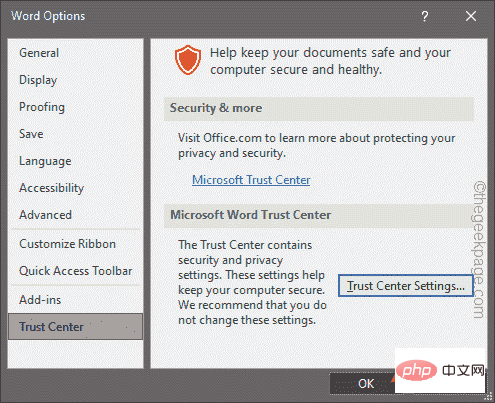
Datei“ und dann auf „
Optionen
“.3. Klicken Sie im rechten Bereich auf „
Trust Center“. 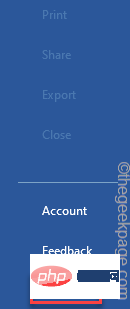
Trust Center-Einstellungen...“, um darauf zuzugreifen.
5. Klicken Sie im nächsten Schritt auf „
Vertrauenswürdige Standorte“. 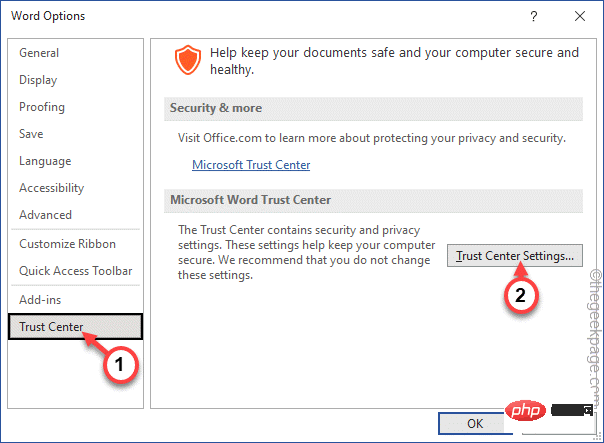
Neuen Speicherort hinzufügen...“, um einen neuen Speicherort für die Datei hinzuzufügen.
7. Sie müssen auf die Option „
Durchsuchen“ klicken. 
8. Navigieren Sie als Nächstes im selben Fenster zum Speicherort der Datei.
9. Wählen Sie einfach den Ordner 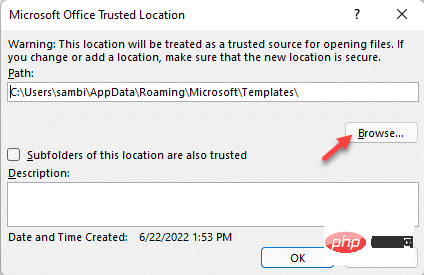 aus und klicken Sie auf „Öffnen“, um die Datei zu öffnen.
aus und klicken Sie auf „Öffnen“, um die Datei zu öffnen.
10. Markieren Sie nun „Unterordner an diesem Speicherort sind ebenfalls vertrauenswürdig“, um Unterordner des Verzeichnisses einzuschließen.
11. Klicken Sie einfach auf „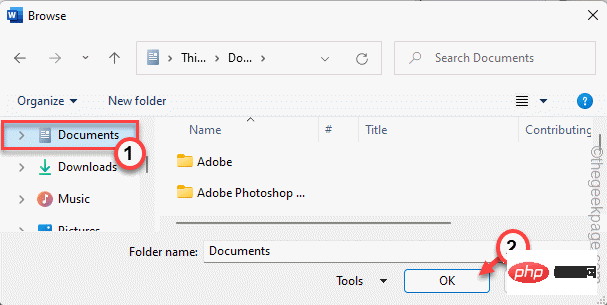 OK
OK
12. 在可信中心窗口中,点击“确定”。 现在,您可以直接打开 Word 文件并测试这是否适合您。测试您是否仍然看到错误消息。 如果您可以使用 Word,则可以在 Word 中切换外部内容设置。 1. 启动 Word,如果它没有打开。 2. 打开后,往这边走——修复 3 – 切换外部内容
文件 > 选项
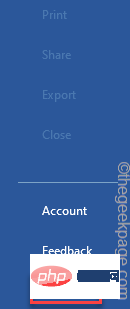
3.现在,点击“信任中心”,在右侧,点击“信任中心设置”访问它。
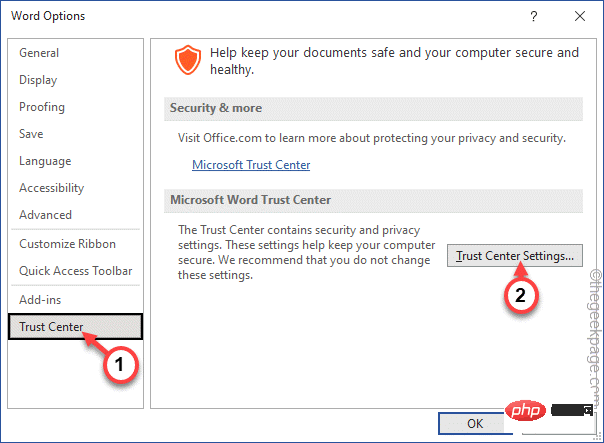
4. 现在,在下一步中,查找“外部内容”选项卡。
5. 进入后,将此设置切换为“提示用户有关链接数据类型”并选中“启用动态数据交换服务器查找”框。
6. 此外,如果进入您系统的所有文件都来自受信任的来源,请转到“消息栏”。
7. 在这里,您必须选中“从不显示有关阻止同意的信息”框,然后点击“确定”以保存更改。
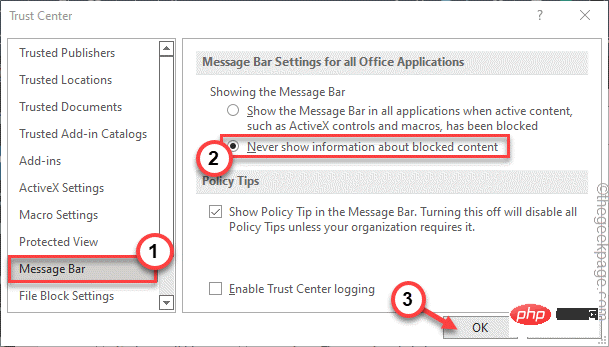
现在,只需保存 Word 的设置。
尝试打开您遇到困难的word文件并测试它是否有效。
您将不会再看到错误消息。
Das obige ist der detaillierte Inhalt vonWie behebe ich ein potenzielles Sicherheitsproblem, das von Microsoft Office entdeckt wurde?. Für weitere Informationen folgen Sie bitte anderen verwandten Artikeln auf der PHP chinesischen Website!

Heiße KI -Werkzeuge

Undresser.AI Undress
KI-gestützte App zum Erstellen realistischer Aktfotos

AI Clothes Remover
Online-KI-Tool zum Entfernen von Kleidung aus Fotos.

Undress AI Tool
Ausziehbilder kostenlos

Clothoff.io
KI-Kleiderentferner

AI Hentai Generator
Erstellen Sie kostenlos Ai Hentai.

Heißer Artikel

Heiße Werkzeuge

Notepad++7.3.1
Einfach zu bedienender und kostenloser Code-Editor

SublimeText3 chinesische Version
Chinesische Version, sehr einfach zu bedienen

Senden Sie Studio 13.0.1
Leistungsstarke integrierte PHP-Entwicklungsumgebung

Dreamweaver CS6
Visuelle Webentwicklungstools

SublimeText3 Mac-Version
Codebearbeitungssoftware auf Gottesniveau (SublimeText3)

Heiße Themen
 Der Treiber kann ene.sys auf diesem Gerät unter Windows 11 nicht laden
May 05, 2023 am 09:13 AM
Der Treiber kann ene.sys auf diesem Gerät unter Windows 11 nicht laden
May 05, 2023 am 09:13 AM
Viele Benutzer von Windows 11 sind auf die Fehlermeldung „Der Treiber konnte nicht auf diesem Gerät geladen werden (ene.sys)“ gestoßen, die das Laden des Treibers auf dem System verhindert und als anfällig markiert wird. Dieses Problem wird jedoch hauptsächlich von Benutzern gemeldet, die ihren PC auf Windows 11 aktualisiert haben. Dieser Fehler hängt eng mit Treibern und Dateien zusammen, die aufgrund von Problemen bei der Aktualisierung des Systembetriebssystems beschädigt werden. Wenn dieser „ene.sys“-Fehler jedes Mal auftritt, wenn Sie Ihren Windows 11-Computer nach einem Update einschalten, lesen Sie diesen Artikel weiter. Hier finden Sie einige Methoden zur Fehlerbehebung, die Sie verwenden können, wenn dieser Fehler auf Ihrem PC auftritt. Fix 1 – Installieren Sie das optionale Update Schritt 1. Verwenden Sie die Windows+R-Gruppe
 Fix: ERR_ADDRESS_UNREACHABLE-Fehler in Google Chrome
May 15, 2023 pm 06:22 PM
Fix: ERR_ADDRESS_UNREACHABLE-Fehler in Google Chrome
May 15, 2023 pm 06:22 PM
Mehrere Windows-Benutzer haben sich darüber beschwert, dass sie beim Versuch, auf bestimmte Websites im Google Chrome-Browser auf ihren Systemen zuzugreifen, nicht auf die Webseiten zugreifen können. Außerdem wird im Browser die Meldung „Die Website kann nicht erreicht werden“ mit dem Fehlercode ERR_ADDRESS_UNREACHABLE angezeigt. Es kann viele mögliche Gründe für dieses Problem geben: Probleme mit dem Website-Server, Proxy-Server-Einstellungen, instabile Internetverbindung usw. Wenn Sie auf ähnliche Probleme stoßen, geraten Sie nicht in Panik. Nachdem wir das Problem in diesem Artikel eingehend analysiert haben, haben wir eine Reihe von Lösungen gefunden. Bevor Sie fortfahren, versuchen Sie die folgenden Problemumgehungen: Überprüfen Sie, ob der Benutzer versucht, von anderen Geräten aus auf die Website zuzugreifen, und es keine Probleme gibt, dann dies
 So fügen Sie in Gmail einen Hyperlink zu Text oder Bild hinzu
May 06, 2023 pm 06:07 PM
So fügen Sie in Gmail einen Hyperlink zu Text oder Bild hinzu
May 06, 2023 pm 06:07 PM
Ganz gleich, wie viele Instant-Messaging-Apps es gab und wieder gab, E-Mails fühlen sich immer ganz anders an. Mailing ist wirklich ein Synonym für Gmail. Ganz zu schweigen von einer professionellen Rezeption, Gmail ist unvermeidlich, einfach unvermeidlich! Da Gmail auf jeden Fall so häufig verwendet wird, müssen Sie wissen, wie Sie Ihr Gmail-Erlebnis möglichst reibungslos und effizient gestalten. Sie müssen höchstwahrscheinlich viele Weblinks in den Text Ihrer E-Mail einfügen, und es wird definitiv unhandlich aussehen, wenn Sie so viele Links haben. Aber Links sind auf jeden Fall notwendig, auch wenn lange Links Ihre E-Mail definitiv hässlich aussehen lassen. Gibt es also einen Ausweg? Was ist mit Hyperlinks? Wie verbirgt man Links in Texten oder Bildern? Klingt cool? Oh ja, Gmail schon
 Was bedeutet Discord Do Not Disturb und wie wird es verwendet?
Jun 03, 2023 pm 01:02 PM
Was bedeutet Discord Do Not Disturb und wie wird es verwendet?
Jun 03, 2023 pm 01:02 PM
Wenn Sie Discord „Bitte nicht stören“ aktiviert haben, werden in Ihrer App keine Benachrichtigungen angezeigt. Dazu gehören Server, Gruppenchats und Direktnachrichten. Discord ist eine Chat-Anwendung, die es Benutzern ermöglicht, in Spielen über Text, Bilder und Videoanrufe zu kommunizieren. Es ist als Kommunikationskanal konzipiert, über den Gamer in Echtzeit chatten und sich miteinander abstimmen können. Mit den DND-Einstellungen können Sie alle eingehenden Nachrichten deaktivieren, die Sie nicht sehen möchten. Dies ist nützlich, wenn Sie während der Arbeit nicht durch Nachrichten gestört werden möchten. Darüber hinaus kannst du auch die besten Discord-Bots ausprobieren, die dir bei der Verwaltung deiner Gilde während deiner Abwesenheit helfen können. Wenn Sie sich fragen, was Discord „Do Not Disturb“ bedeutet und wie man es verwendet, sollte dieses Tutorial hilfreich sein. D
 CFosSpeed-Treiberinstallationsfehler in Windows 11: 3 Korrekturen
May 06, 2023 pm 01:40 PM
CFosSpeed-Treiberinstallationsfehler in Windows 11: 3 Korrekturen
May 06, 2023 pm 01:40 PM
Da Windows 11 für die Öffentlichkeit freigegeben wird, freuen sich die meisten Benutzer auf ein Upgrade auf die neueste Version. Aber einige Leute stehen vor einem ganz besonderen Problem – dem cFosSpeed-Treiberfehler von Windows 11. Wenn Benutzer versuchen, über das Setup ein Upgrade auf Windows 11 durchzuführen, erhalten sie eine Fehlermeldung, die besagt, dass Ihr PC über einen Dienst verfügt, der für diese Version von Windows 11 nicht bereit ist. Eine neue Version ist verfügbar. Wenn andere versuchen, den Treiber zu installieren, erhalten sie die Meldung, dass die Installation des cfosspeed-Treibers fehlgeschlagen ist. Für die meisten Menschen ist der cFosSpeed-Treiber selbst eine neue Sache und sie haben noch nie zuvor davon gehört. Deshalb, bevor wir fortfahren
 Fehlercode 22: So beheben Sie den Grafikgerätetreiber. Versuchen Sie, den Grafiktreiber zu aktualisieren oder das CMOS zu löschen
May 19, 2023 pm 01:43 PM
Fehlercode 22: So beheben Sie den Grafikgerätetreiber. Versuchen Sie, den Grafiktreiber zu aktualisieren oder das CMOS zu löschen
May 19, 2023 pm 01:43 PM
Was bedeutet der Fehlercode 22 des Grafikgeräts und was verursacht ihn? Wenn der Fehlercode 22 auftritt, wird immer die Fehlermeldung „Dieses Gerät ist deaktiviert“ angezeigt. (Code 22). Weitere Details zu diesem Grafikgerätetreiber-Fehlercode 22 können Sie im Bereich „Gerätestatus“ in den Geräteeigenschaften anzeigen. Wir haben auch den Fehlercode 11 in Windows 43 besprochen. Sie können auch unsere Anleitung zur Behebung des Grafikgeräte-Fehlercodes 31 auf Ihrem PC lesen. Gerät ist tatsächlich deaktiviert: Das betreffende Gerät gibt möglicherweise diesen Fehlercode 22 aus und ist tatsächlich deaktiviert. Es gibt Treiberprobleme: Inkompatible oder beschädigte Treiberdateien können auch mehrere Probleme mit dem Geräteprogramm verursachen. Fahrer sind nicht die meisten
 So beheben Sie das Problem, dass Windows 11 Ihren PS4-Controller nicht erkennt
May 09, 2023 pm 04:19 PM
So beheben Sie das Problem, dass Windows 11 Ihren PS4-Controller nicht erkennt
May 09, 2023 pm 04:19 PM
Es gibt viele verschiedene Möglichkeiten, Videospiele auf Ihrem Windows 11-Computer zu spielen. Eine klassische Maus und Tastatur, ein Xbox-Controller oder ein PlayStation 4-Controller; alle laufen auf dem neuesten Betriebssystem von Microsoft. Es gibt jedoch Berichte, dass der PS4-Controller auf Ihrem Windows 11-PC möglicherweise nicht erkannt wird. Dies kann daran liegen, dass veraltete Bluetooth-Treiber nicht richtig funktionieren oder dass DS4Windows nicht richtig funktioniert. Was sind die Korrekturen für den Fall, dass der PS4-Controller nicht erkannt wird? Ihre PS4 kann über Bluetooth eine Verbindung zu Ihrem PC herstellen, aber viele Spiele unterstützen den Controller nicht und bevorzugen Xbox-Geräte. So laden Sie DS4Windo herunter und installieren es
 So beheben Sie den WSL-Fehler unter Windows 11
May 03, 2023 pm 07:19 PM
So beheben Sie den WSL-Fehler unter Windows 11
May 03, 2023 pm 07:19 PM
WSL-Fehler in Windows 11 können aus mehreren Gründen auftreten. Die genaue Meldung lautet „WslRegisterDistributionFailed“ mit einem anderen Fehlercode. Das Windows-Subsystem für Linux (WSL) ist eine Funktion, die es Entwicklern und normalen Benutzern ermöglicht, Linux auf ihren Windows-Computern zu installieren und zu verwenden. Obwohl diese Funktion für Entwickler äußerst wertvoll ist, kann sie manchmal zu verblüffenden Komplikationen führen, die schwer zu beheben sind. Glücklicherweise sind diese Fehler nicht unüberwindbar. In diesem Artikel besprechen wir alle möglichen Ursachen und Lösungen. Das häufigste W in Windows 11




